

你是否和我一样,在认真的看剧的时候,突然屏幕显示当前网络缓慢这样的提示?你是否和我一样,正在十分专注着打游戏的时候,突然屏幕上出现“正在连接”这几个字样?你又是否和我一样,在发这文件的时候,发送的速度慢得简直没朋友?如果有,你就和我一起继续往下看吧~下面有惊喜~!
如果你去网吧玩游戏你就会发现网吧里的电脑用的就是局域网,使用局域网能够提高我们的上网速度。我们在家玩游戏的时候会经常出现网速卡的现象。但在网吧就不会出现这种情况,因为局域网的网速远远要比广域网的网速快许多。那么今天,我们就来看看如何设置局域网。
首先,鼠标右键点击网络,然后点击“属性”,再进入到“高级共享设置”然后查看当前网络,例如:家庭网络、公共网络等。我这里是公共网络。
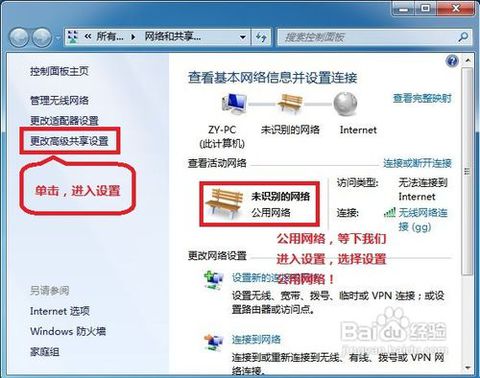
设置局域网图解详情-1
然后按下图那样勾选选项,选完点“保存修改”

如何设置局域网图解详情-2
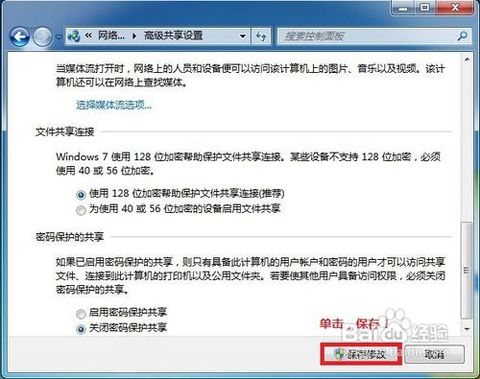
如何设置局域网图解详情-3
然后,鼠标右键点击,点属性进入,选择需要共享的文件夹
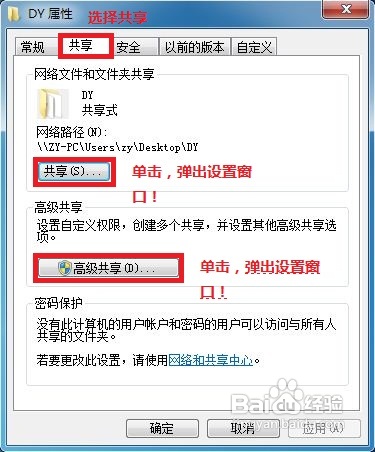
如何设置图解详情-4
下一步,点共享,在弹出的对话框里添加“Guest”(选择“Guest”是为了降低权限,方便所有用户能访问),完了以后点击共享。
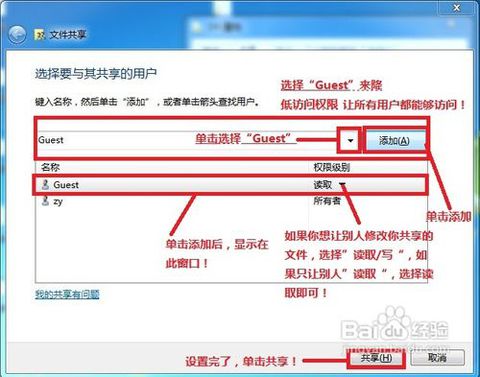
设置局域网图解详情-5
然后再选择高级共享,勾选“共享此文件夹”,再点击确定。
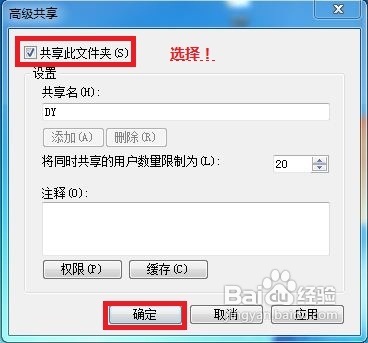
局域网图解详情-6
其他用户,就点“开始”,然后点“运行”(运行的快捷键:WIN+R)然后输入你的IP,就能访问你共享的文件(例如:\\xxxxxx...),完成了以后就共享成功了!
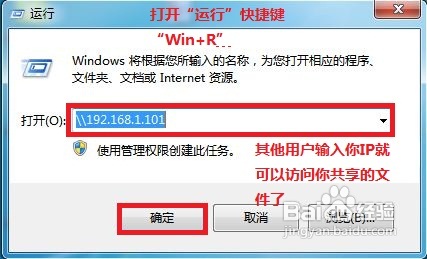
局域网图解详情-7

如何设置局域网图解详情-8
以上就是我给你们介绍的设置局域网的方法啦~

你是否和我一样,在认真的看剧的时候,突然屏幕显示当前网络缓慢这样的提示?你是否和我一样,正在十分专注着打游戏的时候,突然屏幕上出现“正在连接”这几个字样?你又是否和我一样,在发这文件的时候,发送的速度慢得简直没朋友?如果有,你就和我一起继续往下看吧~下面有惊喜~!
如果你去网吧玩游戏你就会发现网吧里的电脑用的就是局域网,使用局域网能够提高我们的上网速度。我们在家玩游戏的时候会经常出现网速卡的现象。但在网吧就不会出现这种情况,因为局域网的网速远远要比广域网的网速快许多。那么今天,我们就来看看如何设置局域网。
首先,鼠标右键点击网络,然后点击“属性”,再进入到“高级共享设置”然后查看当前网络,例如:家庭网络、公共网络等。我这里是公共网络。
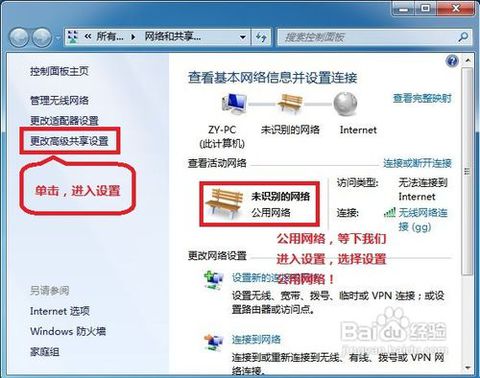
设置局域网图解详情-1
然后按下图那样勾选选项,选完点“保存修改”

如何设置局域网图解详情-2
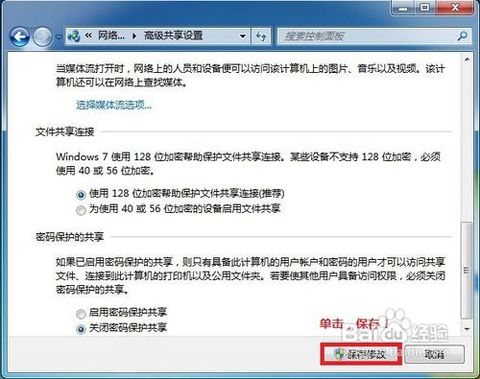
如何设置局域网图解详情-3
然后,鼠标右键点击,点属性进入,选择需要共享的文件夹
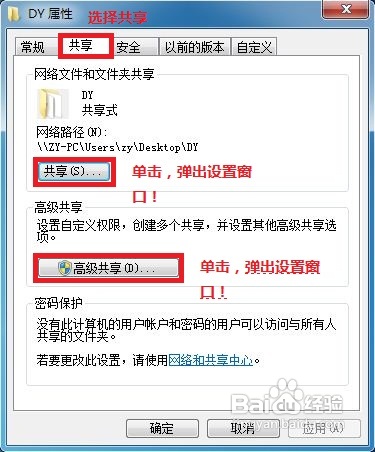
如何设置图解详情-4
下一步,点共享,在弹出的对话框里添加“Guest”(选择“Guest”是为了降低权限,方便所有用户能访问),完了以后点击共享。
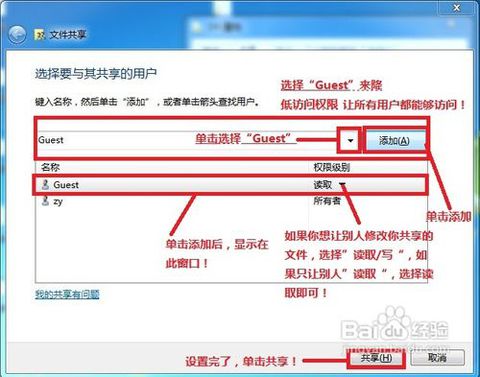
设置局域网图解详情-5
然后再选择高级共享,勾选“共享此文件夹”,再点击确定。
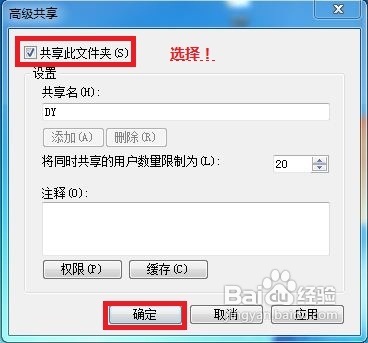
局域网图解详情-6
其他用户,就点“开始”,然后点“运行”(运行的快捷键:WIN+R)然后输入你的IP,就能访问你共享的文件(例如:\\xxxxxx...),完成了以后就共享成功了!
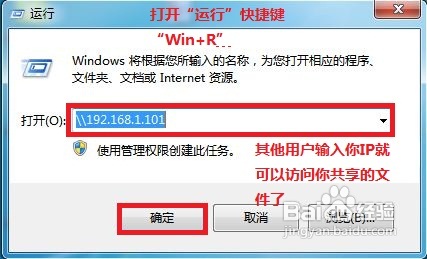
局域网图解详情-7

如何设置局域网图解详情-8
以上就是我给你们介绍的设置局域网的方法啦~
















